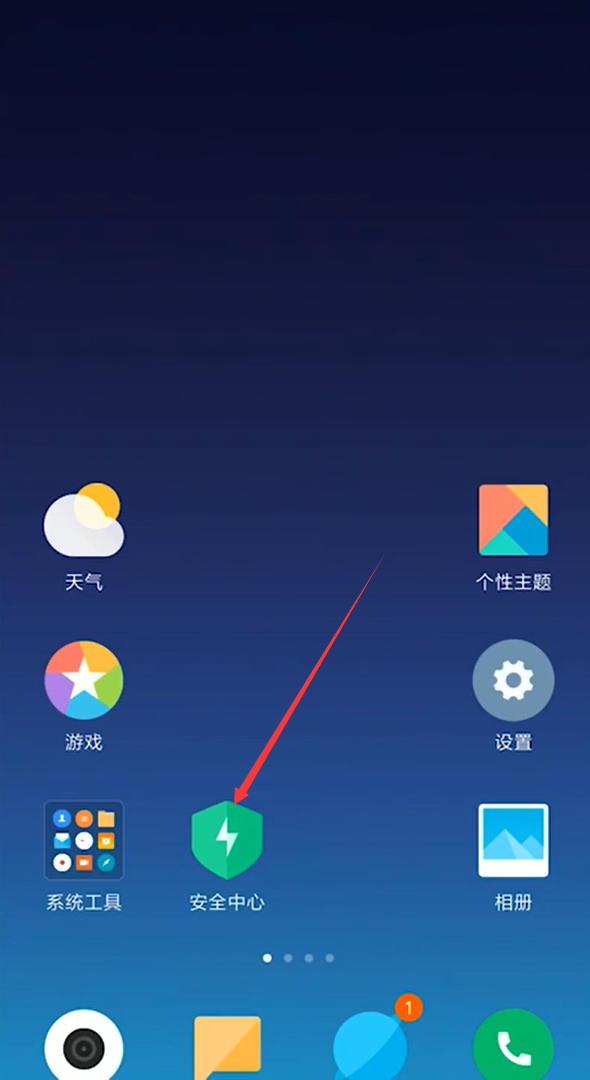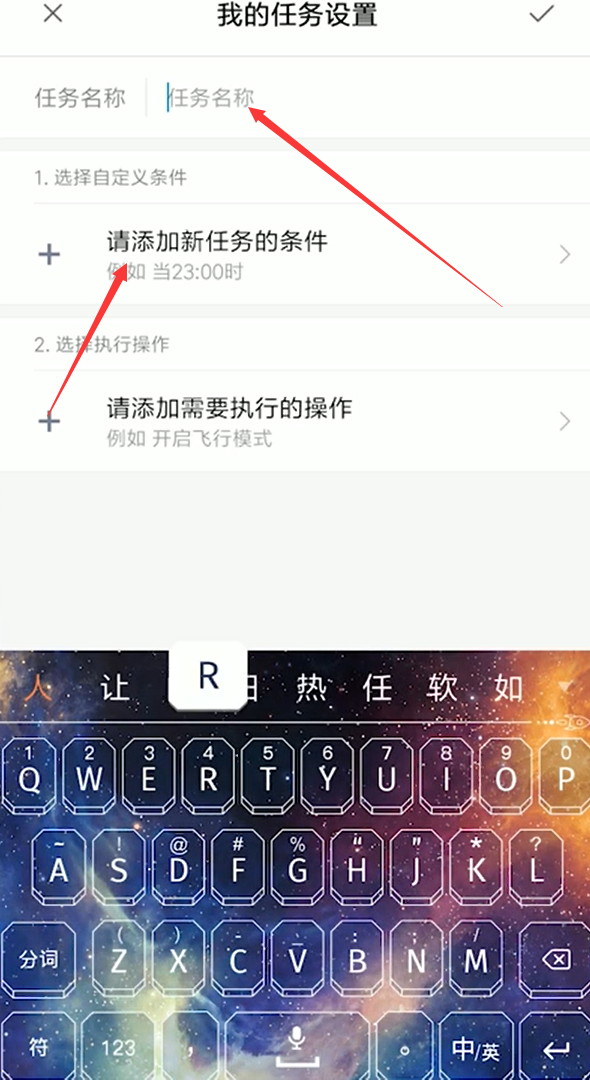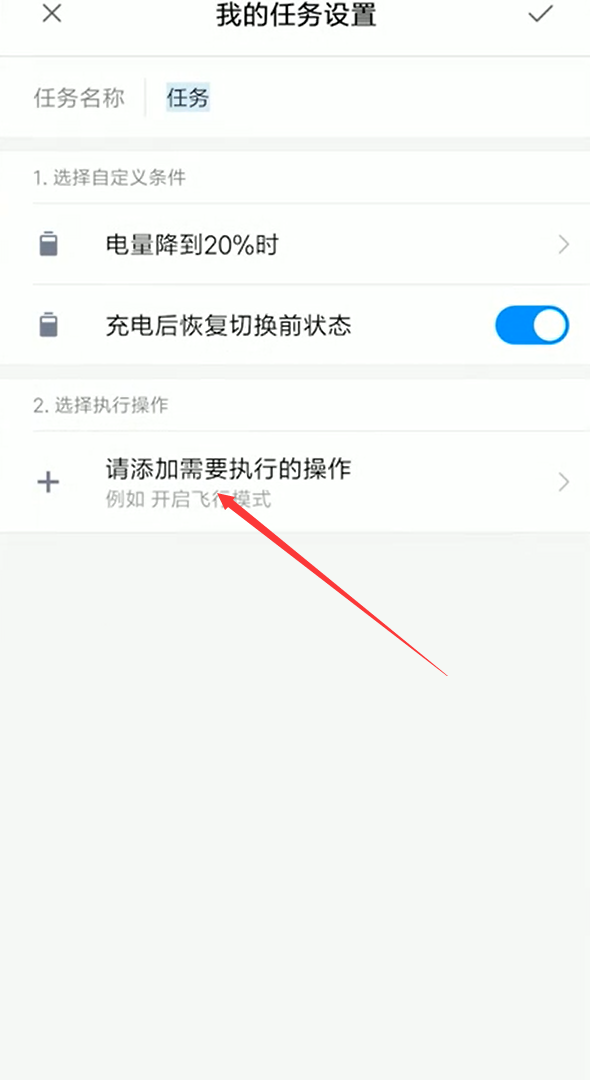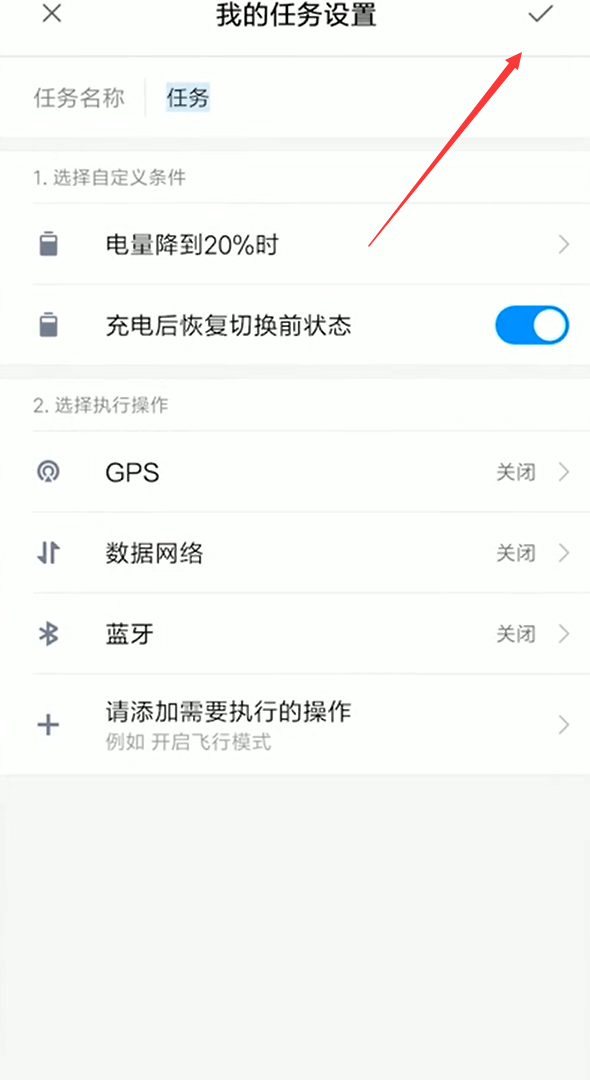小米MIUI自动任务功能在哪里,怎么用设置教程
1、点击“安全中心”。
2、点击“电量选项”。
3、点击“自动任务”。
4、点击右下角“加号”添加任务。
5、点击添加“任务名称”,点击“请添加新任务的条件”。
6、选择“电量降到20%”,点击“对号”。
7、点击“请添加需要执行的操作”。
8、点击“数据网络”,点击“关闭”。
9、点击“对号”确定。
10、当电量降到20%时,长按任务,点击“删除”即可。
11、总结如下。
声明:本网站引用、摘录或转载内容仅供网站访问者交流或参考,不代表本站立场,如存在版权或非法内容,请联系站长删除,联系邮箱:site.kefu@qq.com。